Brugerhåndbog til Mac
- Velkommen
- Nyheder i macOS Tahoe
-
- Intro til Apple Intelligence
- Oversæt beskeder og opkald
- Skab originale billeder med Image Playground
- Opret dine egne emoji med Genmoji
- Brug Apple Intelligence med Siri
- Find de rigtige ord med Skriveværktøjer
- Opsummer notifikationer, og reducer forstyrrelser
- Brug ChatGPT med Apple Intelligence
- Apple Intelligence og anonymitet
- Bloker adgang til Apple Intelligence-funktioner
-
- Indstil en fokusopgave for at koncentrere dig om en opgave
- Bloker ekstra vinduer i Safari
- Brug Diktering
- Udfør hurtige kommandoer med aktive hjørner
- Send e-mails
- Send tekstbeskeder
- Foretag et FaceTime-opkald
- Rediger fotos og videoer
- Brug Livetekst til at interagere med tekst på et foto
- Start en hurtignote
- Vis vej
-
- Introduktion til Kontinuitet
- Brug AirDrop til at sende emner til enheder i nærheden
- Overfør opgaver mellem enheder
- Betjen din iPhone fra din Mac
- Kopier og indsæt mellem enheder
- Stream video og lyd med AirPlay
- Foretag og modtag opkald og tekstbeskeder på din Mac
- Brug internetforbindelsen på din iPhone sammen med din Mac
- Del din Wi-Fi-adgangskode med en anden enhed
- Brug iPhone som webkamera
- Indsæt skitser, fotos og scanninger fra iPhone eller iPad
- Lås din Mac op med Apple Watch
- Brug din iPad som ekstra skærm
- Brug et tastatur og en mus til at kontrollere Mac og iPad
- Synkroniser musik, bøger og andet mellem forskellige enheder
-
- Indstil Familiedeling
- Få anbefalinger til Familiedeling
- Føje familiemedlemmer til en familiedelingsgruppe
- Fjerne familiemedlemmer fra en familiedelingsgruppe
- Administrer indstillingerne til deling og børnesikring
- Del et fotobibliotek
- Samarbejd om projekter
- Find indhold, der er delt med dig
- Find din familie og dine venner
-
- Bestem selv, hvad du deler
- Indstil Mac, så den er sikker
- Tillad, at apps ser din Mac-computers placering
- Brug Privat browser
- Beskyt dine data
- Forstå adgangskoder
- Skift svage eller kompromitterede adgangskoder
- Brug Beskyttelse af anonymitet i Mail
- Brug Log ind med Apple til apps og websteder
- Find en manglende enhed
- Ressourcer til din Mac
- Ressourcer til dine Apple-enheder
- Copyright og varemærker

Slå ord op på Mac
Du kan hurtigt slå definitionerne på ord eller udtryk op, mens du arbejder i apps eller surfer på websider.
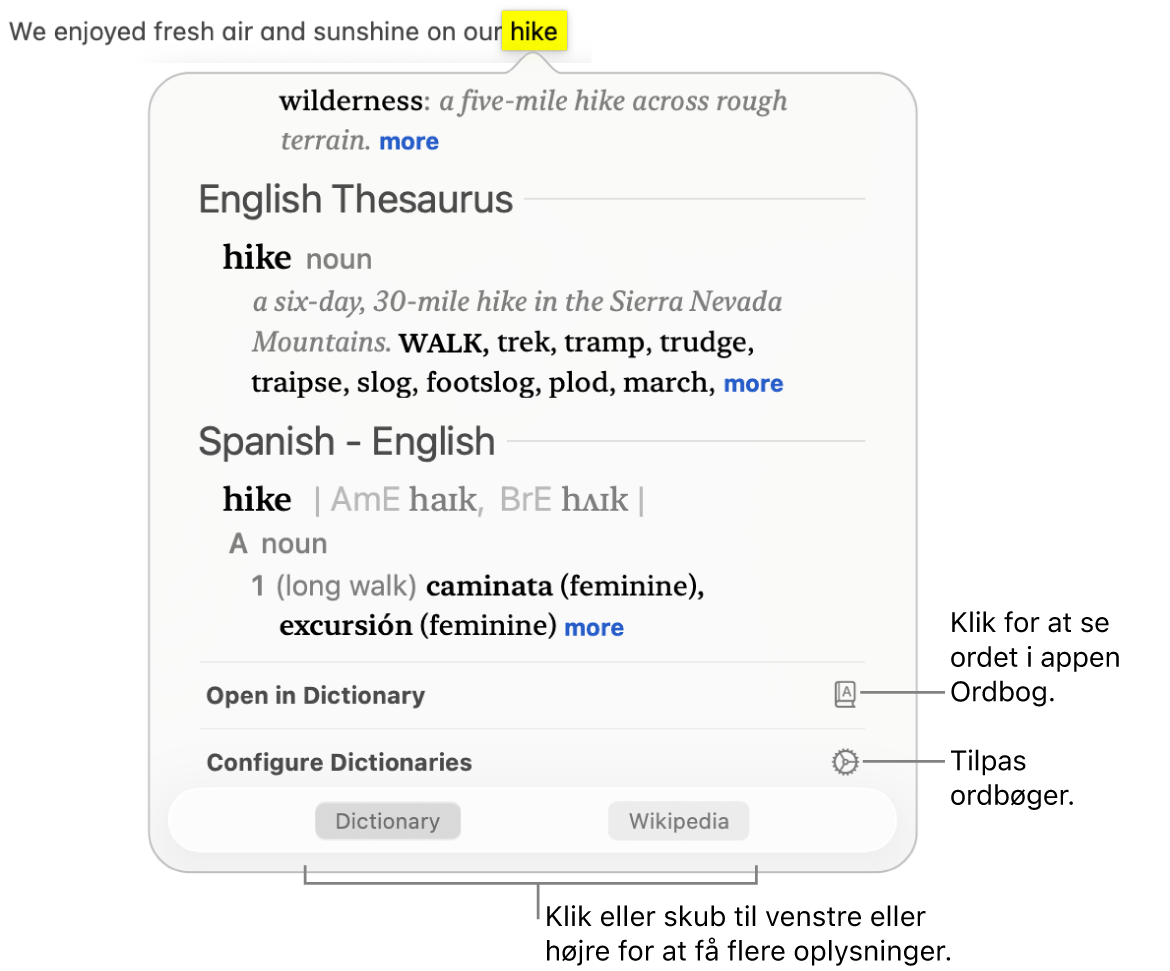
Ctrl-klik på et ord eller udtryk (i nogle apps skal du måske vælge det først) i en app eller på en webside, et foto eller et billede på din Mac.
Du kan også trykke på pegefeltet med tre fingre (hvis bevægelsen er valgt i indstillingerne til Pegefelt). Hvis pegefeltet understøtter hårdt klik, kan du indstille Slå op-bevægelsen til at bruge dette i stedet for et tryk.
Vælg Slå op på genvejsmenuen.
Gør et af følgende i vinduet Slå op:
Se hele definitionen: Klik på linket “mere” efter den korte definition.
Se ordet i appen Ordbog: Klik på Åbn i Ordbog. Du kan læse mere om Ordbog i Brugerhåndbog til Ordbog.
Se flere oplysninger: Klik på en kategori, f.eks. Siri-viden, hvis den vises nederst i vinduet Slå op, eller skub til venstre eller højre på pegefeltet.
Skift ordbogskilder i appen Ordbog: Klik på Konfigurer ordbøger for at åbne vinduet med indstillinger til Ordbog. Vælg eller fravælg kilder. Du kan vælge indstillinger til en valgt kilde, f.eks. hvordan du viser udtale, eller hvilke sprogversioner af Wikipedia der skal søges i.
Tip: Når Siri-forslag er slået til, kan nogle apps, f.eks. Mail, Beskeder og Noter, indramme et emne (f.eks. et navn på en kunstner, et sted eller en filmtitel) i teksten eller gøre det til et link for at vise, at der er flere tilgængelige oplysninger. Klik på pilen eller linket for at læse mere i vinduet Slå op. (Dine beskeder, e-mails og andet indhold sendes ikke til Apple. Kun de emner, der identificeres som Slå op-stikord og tilhørende brugsdata kan blive sendt.)